vivo手机颜色反转在哪里设置,在如今的时代,手机已经成为人们生活中不可或缺的一部分,随着科技的不断进步和人们对于个性化的追求,手机的功能也越来越丰富多样。其中vivo手机凭借其出色的性能和时尚的外观,受到了众多消费者的喜爱。而在vivo手机中,有一个功能——颜色反转,让用户能够在使用手机时享受到不同的视觉体验。许多人对于vivo手机颜色反转的设置位置并不清楚,那么vivo手机的颜色反转设置在哪个界面中呢?现在就让我们一起来探索一下。
vivo手机颜色反转在哪个设置界面中
方法如下:
1.vivo手机打开系统自带的设置选项按钮。
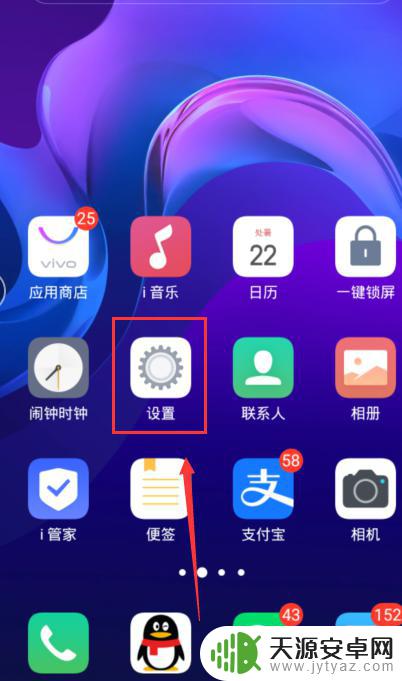
2.进入手机设置中心下拉界面找到【快捷与辅助】选项。
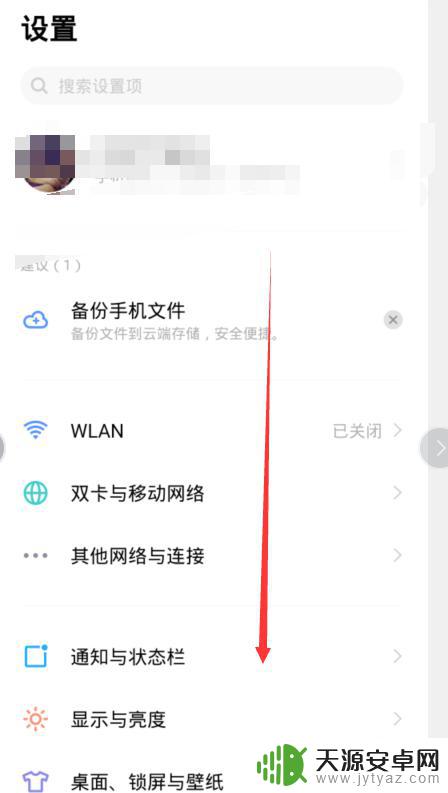
3.点击设置中心的【快捷与辅助】选项按钮。
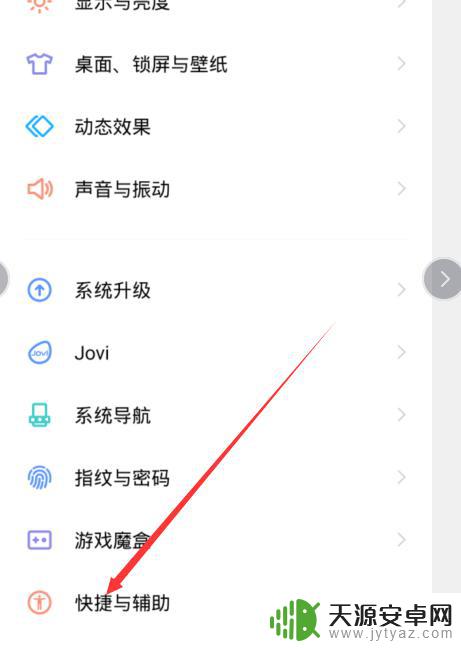
4.进入【快捷与辅助】面板点击下方的【无障碍】选项。
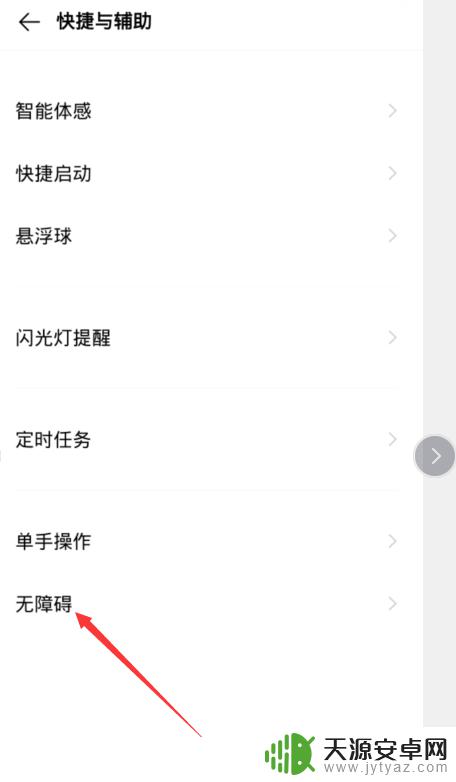
5.进入无障碍界面找到【颜色反转】选项设置。
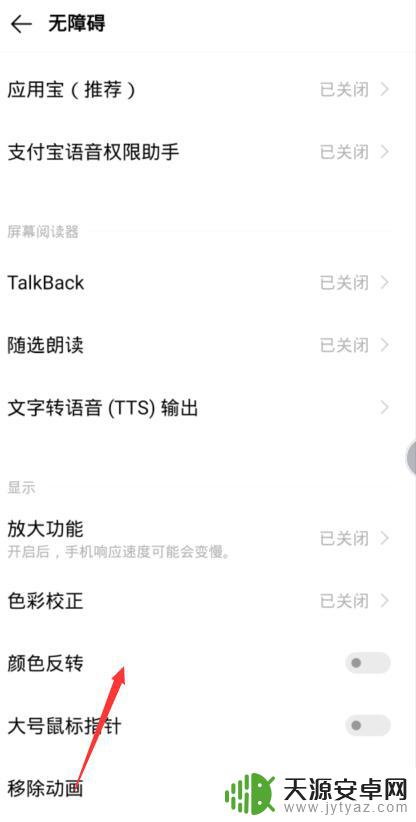
6.点击颜色反转设置右侧选项选项【开启/关闭】该功能完成。
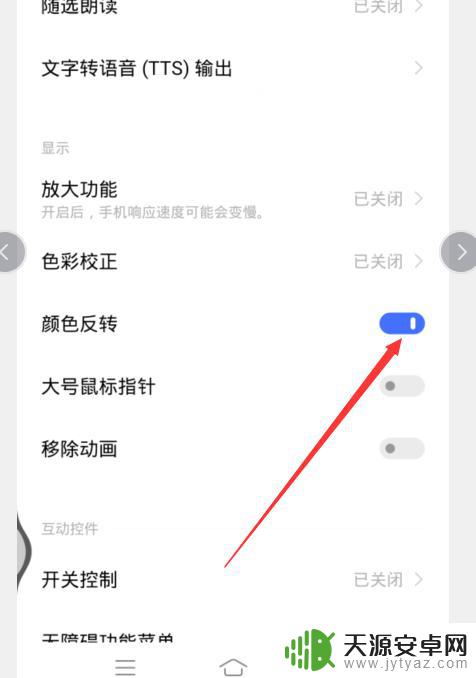
以上就是vivo手机颜色反转在哪里设置的全部内容,如果遇到这种情况,您可以根据本文提供的操作进行解决,非常简单且快速。









